Autoriõiguse, kaubamärgi ja registreeritud kaubamärgi sümboleid peavad õiguste valdajad sageli kasutama, kui arutlete trükiste, toodete või ettevõtete nimede üle. Kui kirjutate palju äridokumente, on hea teada, et nende sümbolite sisestamiseks Office'i dokumenti, sealhulgas Microsoft Word 2013, on rohkem kui üks viis.
Klaviatuuri otseteede kasutamine
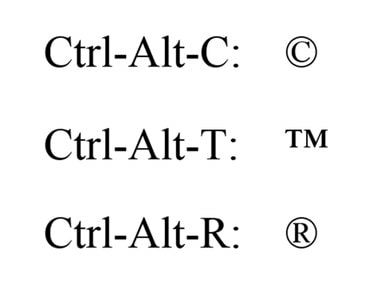
Pildi krediit: Ekraanipilt Microsofti loal.
Microsoft Office'il on palju klaviatuuri otseteed mis kasutavad Ctrl-Alt klahve, sealhulgas autoriõigust, kaubamärki ja registreeritud sümboleid.
Päeva video
- Vajutage Ctrl-Alt-C autoriõiguse sümboli sisestamiseks: ©.
- Vajutage Ctrl-Alt-T kaubamärgi sümboli sisestamiseks: ™.
- Vajutage Ctrl-Alt-R registreeritud sümboli sisestamiseks: ®.
Automaatkorrektsiooni kasutamine

Automaatne parandamine on vaikimisi sisse lülitatud.
Pildi krediit: Ekraanipilt Microsofti loal.
Microsoft Office'i automaatkorrektuur asendab vastavalt autoriõiguse, kaubamärgi või registreeritud sümboli C, T või R, mis on sulgudes. Automaatse parandamise funktsioon on Word 2013s vaikimisi sisse lülitatud. Kui keelasite automaatse parandamise, saate selle uuesti sisse lülitada, klõpsates nuppu
Fail vahekaart, valides Valikud ja siis Tõestus. Klõpsake nuppu Automaatkorrektsiooni valikud nuppu ja seejärel märkige ruut Asendage tekst tippimise ajal kasti.- Tüüp (c) sisestada ©.
- Tüüp (tm) sisestada ™.
- Tüüp (r) sisestada ®.
Pange tähele, et automaatkorrektuuri sümboli asendamine töötab ainult HTML-i või rikasteksti vaikevormingus, mitte lihttekstivormingus.
Sümbolid
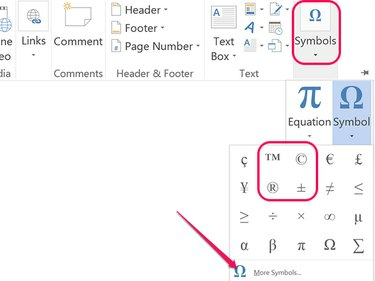
Täieliku valiku nägemiseks klõpsake valikul Rohkem sümboleid.
Pildi krediit: Ekraanipilt Microsofti loal.
Sümbolite käsitsi lisamiseks klõpsake nuppu Sisesta vahekaarti, seejärel klõpsake Sümbol rühmas Sümbolid ja seejärel, kui soovitud autoriõigust, kaubamärki või registreeritud sümbolit ei kuvata, klõpsake Rohkem sümboleid. Seejärel valige Eritegelased kus kõik kolm peaksid olema loetletud.
Tähemärkide kaardi kasutamine

Pildi krediit: Ekraanipilt Microsofti loal.
Aknad Karakterite kaart sisaldab tohutut valikut sümboleid, sealhulgas autoriõigust, kaubamärki ja registreeritud sümboleid. Märgikaardi tore on see, et saate selle dokumendiga töötades avatuks jätta, et saaksite valida uue sümboli, kui seda vajate. Lisaks töötab see kõigi tekstipõhiste rakendustega, sealhulgas märkmiku- ja veebipõhiste tekstiväljadega.
Valige font, klõpsake soovitud sümbolil ja seejärel klõpsake nuppu Valige ja Kopeeri nupud valitud sümboli kopeerimiseks arvuti lõikepuhvrisse. Vajutades Ctrl-V lisab sümboli dokumenti.




